Неправильный дескриптор файла как исправить
Обновлено: 05.07.2024
Если вы получили ошибку Неверный дескриптор файла во время операций переименования, удаления, копирования и т. Д. В Windows 10/8/7, вот простое решение, которое решит вашу проблему в считанные минуты. Эта проблема возникает, когда ваша система пытается выполнить операцию с папкой или файлом, используя следующие слова:
CON, PRN, AUX, NUL, COM1, COM2, COM3, COM4, COM5, COM6, COM7, COM8, COM9, LPT1, LPT2, LPT3, LPT4, LPT5, LPT6, LPT7, LPT8 и LPT9.
Неверный дескриптор файла
Хотя вы можете использовать кнопку Пропустить , если таких файлов или папок несколько, вы можете использовать командную строку. Существует простая команда, которая удалит папку и все файлы в этой папке.
Откройте командную строку на компьютере Windows и выполните эту команду:
Объяснение:
Вам необходимо ввести полный путь к файлу/папке.
Например, если у вас есть папка с именем CON на рабочем столе, путь будет выглядеть так:
Команда будет выглядеть так:
Если эта ошибка возникает по другим причинам, используйте следующее:
Это удаляет расширенную функциональность точки повторного анализа.
Создать папку или файл с зарезервированным именем прямиком из Проводника Windows 10 пользователь даже с правами Администратора не может. Сделать это могут некоторые утилиты, а также такие файлы могут быть переданы с другого компьютера.
Зачастую такие объекты не представляют для пользователя никакой ценности, а только занимаю свободное место на жестком диске. Поэтому юзер пытается их удалить, сталкиваясь с ошибкой Неверного дескриптора.
Причин, по которым в Windows 10 не получается удалить такие файлы, несколько. Главная – объект может удерживаться системным процессом. Также удалить такие файлы невозможно, если они имеют зарезервированные имена, такие, как: CON, PRN, AUX, NUL, COM1 или LPT1.
Решение ошибки Неверного дескриптора на Windows 10
Если на вашем ПК при удалении папки возникла ошибка Неверный дескриптор, то решить её можно достаточно просто. Для этого нужно запустить командную строку с правами Администратора и ввести такую команду: rd //./D:/con /S /Q, где D – это буква локального диска, на котором расположена папка с зарезервированным именем. Далее прописываем del //./D:/con.tхt, где вместо con.tхt вводим название самого файла, который нужно удалить.
Как вы заметили, в команде для удаления файла, вызывающего ошибку неверного дескриптора, присутствуют еще две буквы. Это ключи. Первый служит для удаления всех дочерних каталогов, которые расположены в этой же директории, а второй ключ отвечает за удаления без повторного запроса. Если букву Q не прописать в строке, то в консоли появится запрос на удаление объекта. Нужно будет ввести специальную команду (она будет указана на экране).
Вот таким простым и, главное, безопасным способом можно удалить ненужные файлы с Windows 10, без вреда для последней и пользователя.
Ошибка “Неверный дескриптор (0x00000006)” может появится при резервном копировании на Яндекс.Диск, Dropbox и OneDrive * .
Самая частая причина такой ошибки — нехватка места во временной папке или отсутствие доступа к временной папке при работе программы. Чтобы устранить данную проблему, необходимо изменить в программе Handy Backup временную папку.

path_to_your_temporary_folder

- По окончании редактирования сохраните файл workstation.hbl и выйдите из Handy Backup через меню программы (“Файл” -> “Выход”), либо нажав комбинацию клавиш Alt+F4.

Если программа была запущена как служба Windows, то необходимо будет также перезапустить службу рабочей станции в Диспетчере задач.

* Внимание! Если данная ошибка появилась при выполнении копирования в других хранилищах, то причины ошибки могут быть иными!
Одна из причин появления «Неверный дескриптор файла”Ошибка в Windows при удалении файла заключается в том, что для его имени используется зарезервированное имя.
Как упоминалось в этой статье Microsoft, вы не должны использовать следующие зарезервированные имена при создании файлов / папок в файловой системе Windows:

CON, PRN, AUX, NUL
COM1, COM2, COM3, COM4, COM5, COM6, COM7, COM8, COM9
LPT1, LPT2, LPT3, LPT4, LPT5, LPT6, LPT7, LPT8, LPT9
Также избегайте этих имен, за которыми сразу следует расширение; например, NUL.txt не рекомендуется.
Ну, причина этой ошибки очень ясна после прочтения соглашений об именах, предоставленных Microsoft.
Ноябрьское обновление 2021:
Теперь вы можете предотвратить проблемы с ПК с помощью этого инструмента, например, защитить вас от потери файлов и вредоносных программ. Кроме того, это отличный способ оптимизировать ваш компьютер для достижения максимальной производительности. Программа с легкостью исправляет типичные ошибки, которые могут возникнуть в системах Windows - нет необходимости часами искать и устранять неполадки, если у вас под рукой есть идеальное решение:

Удаление или переименование папки с неверным именем файла
- Откройте окно командной строки (нажмите кнопку «Пуск» и введите «cmd»).
- Перейдите в папку, содержащую эту папку (введите «cd temp \ имя папки \ имя папки \ имя папки \ имя папки \ что угодно»).
- Переименуйте файл или папку с длинным именем файла Win95 / DOS; давайте представим, что это называется «invalidfilename» (ren invali
Применить горячие исправления
Патчи или пакеты обновления решают эту проблему, как описано ниже. Обновления решают эту проблему.
Если не указано иное, обновления Critical Hot Fix FTP-сервера были протестированы только с английскими версиями наших продуктов.
Используйте командную строку

Вы должны использовать командную строку. Начните с ввода cmd в меню «Пуск» и нажатия Enter.
Введите эту команду в окне командной строки:
del «\\. \ F: \ Movies \ Con Man \ Con.Man.2018.720p.WEBRip.x264- [YTS.AM] .mp4»
Он должен избавиться от файла. Подобные команды могут быть использованы для других проблемных файлов.
(Кстати, на мой взгляд, расширение .mp4 связано с тем, что вы его не указали. На самом деле оно может быть другим, измените его соответствующим образом.)
Если папка также сопротивляется удалению, очистите ее и используйте эту команду:
rd «\\. \ F: \ Movies \ Con Man»
Если вы пытаетесь удалить файл, действуйте следующим образом:
Откройте поднятую подсказку, как описано выше.
Введите следующую команду, затем нажмите Enter:
del \\. \ c: \ Temp \ con.txt
Чтобы удалить файл, просто укажите расширение файла и используйте команду del вместо rd.
Вот и все, вы, вероятно, удалили файл / папку из своей системы.
CCNA, веб-разработчик, ПК для устранения неполадок
Я компьютерный энтузиаст и практикующий ИТ-специалист. У меня за плечами многолетний опыт работы в области компьютерного программирования, устранения неисправностей и ремонта оборудования. Я специализируюсь на веб-разработке и дизайне баз данных. У меня также есть сертификат CCNA для проектирования сетей и устранения неполадок.
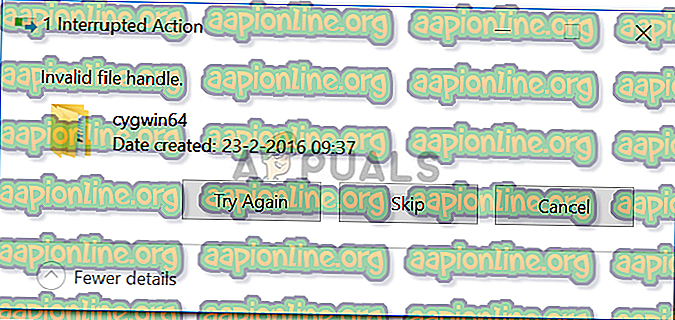
Неверный дескриптор файла
Соглашения об именах Microsoft
Соглашения об именах Microsoft предусматривают, что файлы или папки в вашей системе не должны иметь имен CON, PRN, AUX, NUL, COM1, COM2, COM3, COM4, COM5, COM6, COM7, COM8, COM9, LPT1, LPT2, LPT3, LPT4, LPT5, LPT6, LPT7, LPT8 и LPT9. Это связано с тем, что эти имена являются зарезервированными именами в операционной системе Windows, то есть они используются для конкретной цели операционной системой Windows и не должны использоваться где-либо еще. Вам также следует избегать следующих имен сразу за расширением, например, NUL.txt. Если вам нужны более подробные сведения, вы можете обратиться к этой статье на веб-сайте Microsoft.
Что ж, причина появления указанной ошибки становится совершенно ясной после прочтения Соглашения об именах, предоставленного Microsoft.
Удаление файла или папки
Файлы, которым дано зарезервированное имя, могут оказаться бесполезными, потому что вы не можете их использовать и не можете удалить их, используя стандартную процедуру. Чтобы удалить файл или папку, вам нужно будет полагаться на некоторые команды командной строки.
- Нажмите Windows Key + X и выберите Командную строку (Admin) из списка, чтобы открыть командную строку с повышенными привилегиями.
- Когда откроется командная строка с повышенными правами, введите следующую команду:

Замечания:
Параметр / S используется для указания команде rd удалить все подкаталоги, найденные в указанном каталоге, в то время как параметр / Q используется для указания команде на удаление содержимого указанного каталога в автоматическом режиме (вам не будет подсказки). Более того, \\. используется для обозначения текущей системы.
Если вы пытаетесь удалить файл, сделайте следующее:
- Откройте командную строку с повышенными правами, как показано выше.
- Введите следующую команду и нажмите Enter :
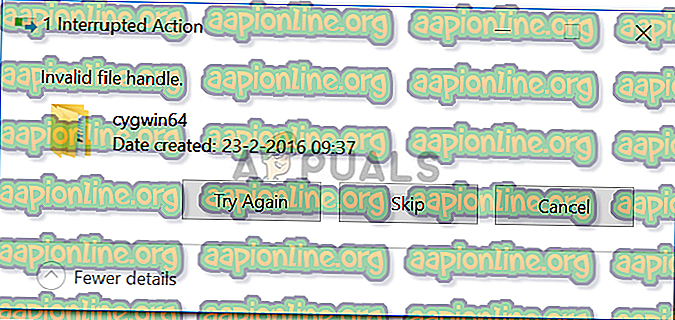
Неверный дескриптор файла
Соглашения об именах Microsoft
Соглашения об именах Microsoft предусматривают, что файлы или папки в вашей системе не должны иметь имен CON, PRN, AUX, NUL, COM1, COM2, COM3, COM4, COM5, COM6, COM7, COM8, COM9, LPT1, LPT2, LPT3, LPT4, LPT5, LPT6, LPT7, LPT8 и LPT9. Это связано с тем, что эти имена являются зарезервированными именами в операционной системе Windows, то есть они используются для конкретной цели операционной системой Windows и не должны использоваться где-либо еще. Вам также следует избегать следующих имен сразу за расширением, например, NUL.txt. Если вам нужны более подробные сведения, вы можете обратиться к этой статье на веб-сайте Microsoft.
Что ж, причина появления указанной ошибки становится совершенно ясной после прочтения Соглашения об именах, предоставленного Microsoft.
Удаление файла или папки
Файлы, которым дано зарезервированное имя, могут оказаться бесполезными, потому что вы не можете их использовать и не можете удалить их, используя стандартную процедуру. Чтобы удалить файл или папку, вам нужно будет полагаться на некоторые команды командной строки.
- Нажмите Windows Key + X и выберите Командную строку (Admin) из списка, чтобы открыть командную строку с повышенными привилегиями.
- Когда откроется командная строка с повышенными правами, введите следующую команду:

Замечания:
Параметр / S используется для указания команде rd удалить все подкаталоги, найденные в указанном каталоге, в то время как параметр / Q используется для указания команде на удаление содержимого указанного каталога в автоматическом режиме (вам не будет подсказки). Более того, \\. используется для обозначения текущей системы.
Если вы пытаетесь удалить файл, сделайте следующее:
- Откройте командную строку с повышенными правами, как показано выше.
- Введите следующую команду и нажмите Enter :
Читайте также:

